Microsoft mới đây vừa cho ra mắt tính năng mới – Phone Link. Tính năng này cho phép người dùng iPhone có thể dễ dàng kết nối với laptop, PC sử dụng Window 11 để từ đó nhận tin nhắn, cuộc gọi trực tiếp ngay trên máy tính. Hãy cùng Zaloweb tìm hiểu chi tiết cách kết nối iPhone với Windows 11 như thế nào thông qua bài viết sau đây.
Tính năng Phone Link trên Microsoft
Microsoft đã cho ra mắt tính năng Phone Link để các dòng iPhone có thể kết nối với PC thông qua Bluetooth. Khi kết nối thành công, người dùng có thể nhận thông báo từ điện thoại, nhắn tin hay gọi điện ngay trên PC giống như những người dùng Android.
Trước khi đi vào tìm hiểu chi tiết cách kết nối iPhone với Windows 11 như thế nào thì hãy cùng Zaloweb điểm qua một số tính năng nổi bật có trên Phone Link. Cụ thể như:
- Hiển thị thông báo: Thông báo từ iPhone sẽ được hiển thị trực tiếp trên máy tính Window 11
- Trả lời tin nhắn: Người dùng có thể trả lời tin nhắn văn bản iPhone trực tiếp từ máy tính Window 11
- Đồng bộ hóa thông tin, dữ liệu: Thông tin dữ liệu giữa iPhone và máy tính Window 11 sẽ được đồng bộ hóa, người dùng nhờ đó có thể nhanh chóng truy cập ảnh, danh bạ, video có trên iPhone thông qua máy tính và thuận tiện cho việc quản lý.
- Truy cập ứng dụng trên iPhone bằng Window 11: Người dùng có thể truy cập, sử dụng các ứng dụng trên iPhone thông qua Window 11
- Quản lý thông báo: Các thông báo từ iPhone sẽ được quản lý tốt hơn thông qua Window 11. Bạn có thể chọn xem, xóa hay tắt thông báo iPhone nhanh chóng ngay trên máy tính.
- Điều khiển từ xa: Người dùng có thể điều khiển một số chức năng có trên iPhone từ xa thông qua máy tính Window 11.

Cách kết nối iPhone với Windows 11 như thế nào?
Cách kết nối iPhone với Windows 11 sẽ gồm các bước thực hiện như sau:
Bước 1: Bạn mở máy tính, truy cập vào đường link https://apps.microsoft.com/detail/9NMPJ99VJBWV?hl=en-US&gl=US để cài đặt Phone Link -> Mở ứng dụng lên và chọn vào iPhone
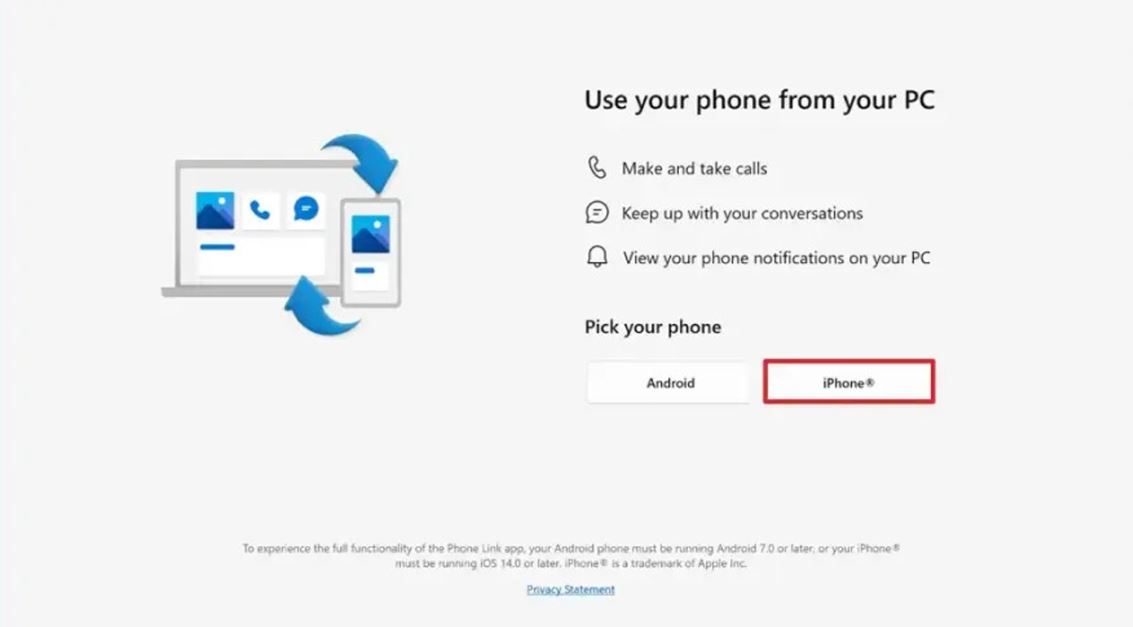
Bước 2: Khi mã QR hiện lên, bạn sử dụng iPhone để quét mã -> Hệ thống tự động chuyển đến trang tải Phone Link cho iPhone -> Bạn tải về, mở ứng dụng lên -> Nhập mã liên kết giữa iPhone và máy tính -> Nhấn Continue để hoàn tất kết nối là xong.
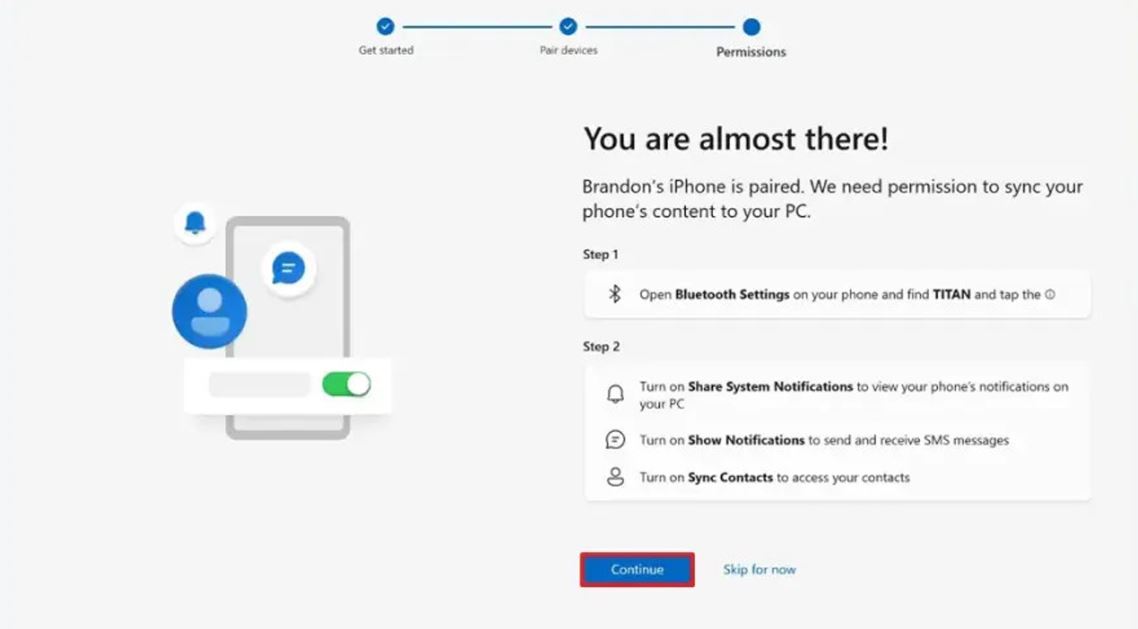
>>> Xem thêm: Liệu có cách xem ai hay vào xem Zalo của mình hay không?
Kết luận
Trên đây là tất cả chia sẻ về tính năng Phone Link và cách kết nối iPhone với Windows 11 do Zaloweb mang đến. Hi vọng qua đó có thể giúp bạn biết thêm nhiều cách sử dụng công nghệ hữu ích để áp dụng vào quá trình học tập, làm việc hay đời sống hàng ngày của mình. Nếu thấy bài viết thú vị, đừng quên chia sẻ đến cho bạn bè, người thân của mình nhé!
